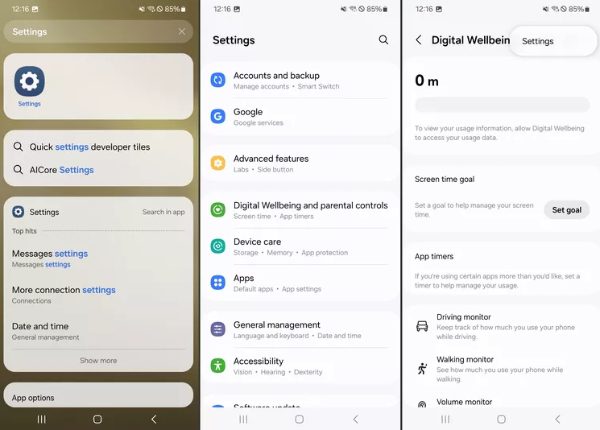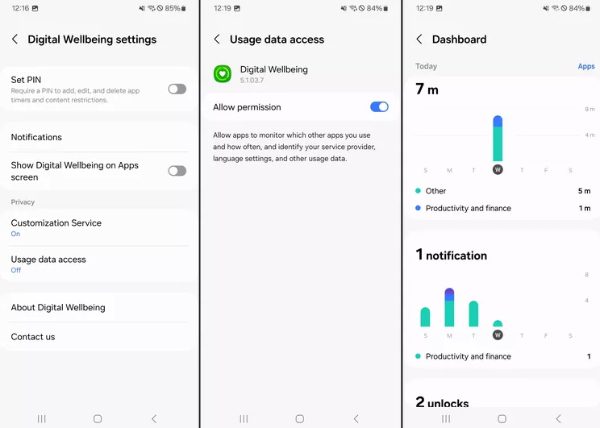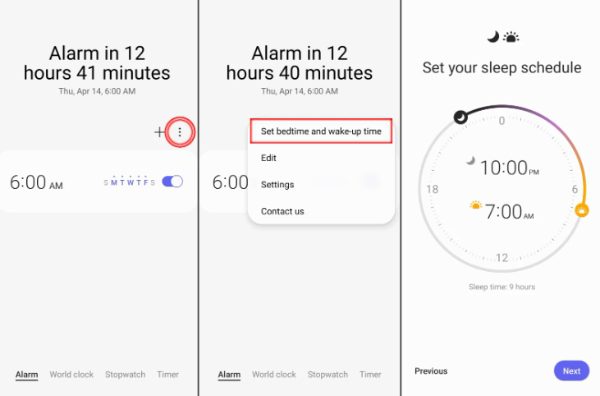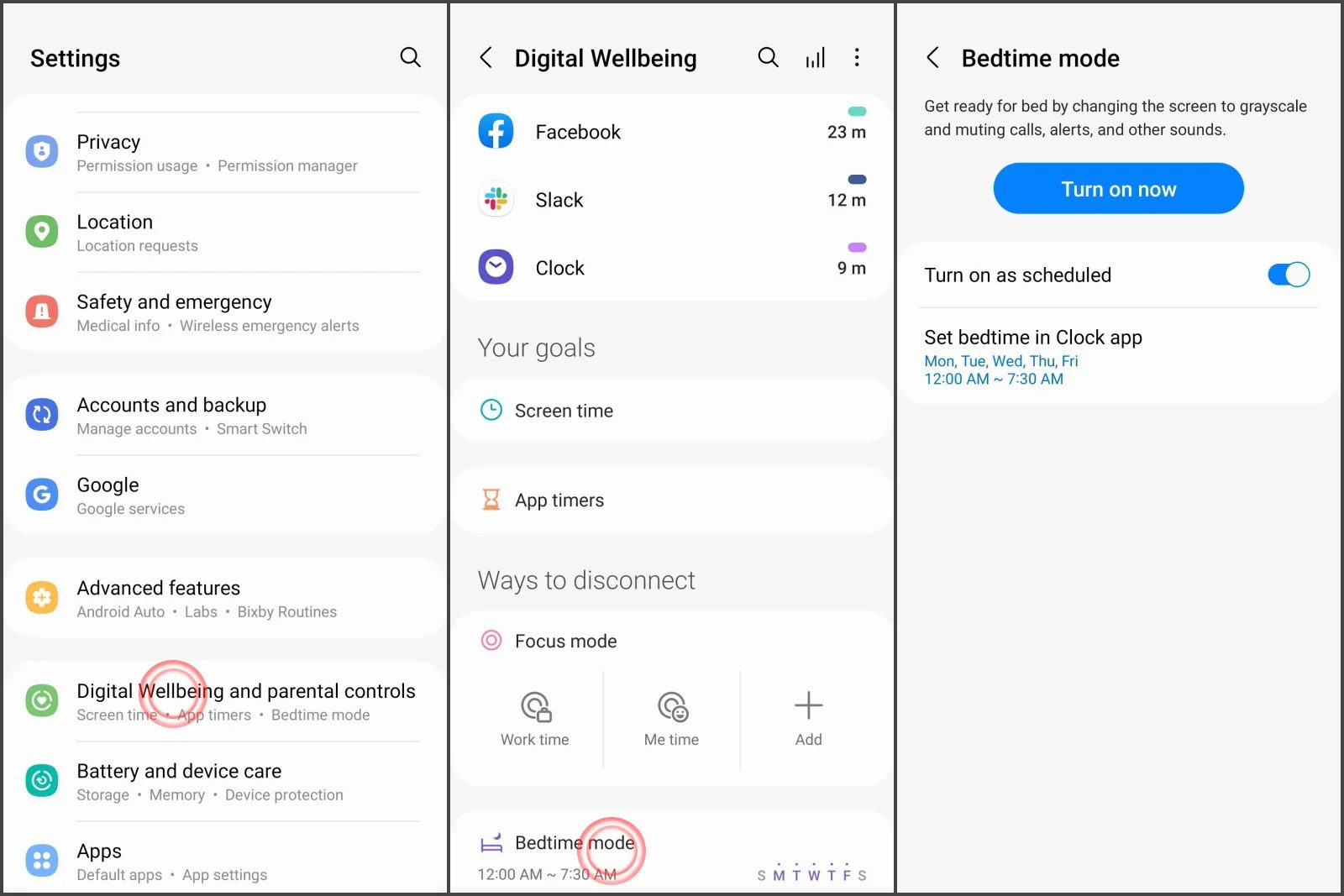Das Überprüfen und Verwalten der Bildschirmzeit auf Mobilgeräten ist eine wesentliche Fähigkeit im digitalen Zeitalter, in dem Smartphones zu einem festen Bestandteil des täglichen Lebens geworden sind. Da die Auswirkungen übermäßiger Bildschirmnutzung auf das geistige und körperliche Wohlbefinden immer größer werden, war die Förderung gesunder digitaler Gewohnheiten noch nie so wichtig. Hier konzentrieren wir uns auf detail zur Bildschirmzeit von Samsung. Dieser Artikel bietet eine umfassende 20-25-minütige Anleitung zum Überprüfen der Bildschirmzeit auf Samsung-Geräten sowie weitere praktische Tools und Tipps zur effektiven Reduzierung unnötiger Gerätenutzung.
Was ist Digital Wellbeing bei Samsung?
Sie können in den integrierten einstellungen von Samsung auf detail Berichte zur Bildschirmzeit zugreifen. Digital Well ist eine umfassende Tool-Suite, die Benutzern dabei helfen soll, die Nutzungsmuster ihres Smartphones zu hilfe und zu verwalten. Samsung hat diese Funktion nahtlos in sein umfassenderes Ökosystem bewertung und angepasst, oft in Verbindung mit Samsung Health, um eine ganzheitliche Sicht auf das digitale Wohlbefinden zu bieten.




Der Hauptzweck besteht darin, ihre Gewohnheiten zu fördern, indem Transparenz darüber geschaffen wird, wie wir mit unseren Geräten interagieren. Die Funktion kann Benutzern helfen zu erkennen, wann die Nutzung ihres Geräts ihren Schlaf beeinträchtigen könnte, oder Produktivität. Gleichzeitig werden praktische Tools zur Schaffung besserer digitaler Grenzen angeboten.
Es geht über grundlegende Tracking-Funktionen hinaus und umfasst Funktionen wie den Fokusmodus für aktivitätsfreie Zeiträume und App-Timer für individuelle Nutzungsbeschränkungen. Sowie eine Schlafenszeitplanung für besseren Schlaf.
Was zählt bei Samsung als „Bildschirmzeit“?
Verstehen Bildschirmzeit Auf einem Samsung-Telefon oder -Tablet müssen wir zunächst wissen, was das Gerät aufzeichnet. Digital Wellbeing zeichnet auf, wie lange der Telefonbildschirm eingeschaltet bleibt.
Es umfasst:
- Wie Sie tatsächlich verwenden: Soziale Netzwerke, Spiele, Arbeitstools, Videos, Websites – werden gemessen. Sie erhalten eine Aufschlüsselung jeder App, sodass Sie sehen können, wofür Sie Ihre Zeit aufgewendet haben.
- Vordergrundaktivität: Bezieht sich auf die Verwendung des Telefons, wenn es geöffnet und sichtbar ist.
- Sperrbildschirminteraktionen: Beinhaltet schnelle alarme oder kleine einstellungen , während das Telefon gesperrt ist.
Telefonieren bei ausgeschaltetem Bildschirm, Musikhören bei ausgeschaltetem Display oder leise im Hintergrund laufende Apps zählen nicht als Bildschirmzeit.
Warum Ihre Bildschirmzeit überprüfen?
Statistik zur durchschnittlichen Bildschirmzeit (2025) Studien zeigen, dass Menschen weltweit täglich etwa sechs Stunden und achtunddreißig Minuten vor internetfähigen Bildschirmen verbringen. Zweifellos kann zu viel Bildschirmzeit die Produktivität verringern – sie lenkt unsere Konzentration ab, führt zu schwer verdaulichen Gewohnheiten und stört den Schlaf. Außerdem wird eine längere Bildschirmzeit mit Sorgen und Traurigkeit in Verbindung gebracht.
Inzwischen, nach den Daten der Nationale GesundheitsinterviewumfrageFast die Hälfte aller amerikanischen Teenager (im Alter von 12 bis 17 Jahren) verbringt mindestens vier Stunden am Tag vor Smartphones und Computern. Kinder und Teenager, die intensiv vor dem Bildschirm sitzen, haben oft Probleme mit Emotionen, Aufmerksamkeit oder Verhalten. Wenn man überwacht, wie viel Zeit Kinder vor dem Bildschirm verbringen, schützt man sie vor übermäßigem Gebrauch, unangemessenen Inhalten oder einer Sucht.
Kurz gesagt: Bei der Überwachung der Bildschirmnutzung geht es nicht nur um den Lebensstil; sie hilfe uns, gesündere Technikgewohnheiten zu entwickeln und gleichzeitig die Sicherheit unserer Kinder zu gewährleisten.
Übernehmen Sie die Kontrolle über die Gerätenutzungszeit bei Ihnen und Ihren Kindern, um Gesundheit und Konzentration zu gewährleisten.
Wie überprüfen Sie die Bildschirmzeit auf Ihrem Samsung-Telefon?
Sie können Ihre Bildschirmzeit auf einem Samsung-Telefon über die Digitales Wohlbefinden einstellungen , Apps von Drittanbietern oder batterie . Hier erfahren Sie, wie.
Über die Digital Wellbeing einstellungen
Samsungs Digital Wellbeing, verfügbar auf Geräten mit Android 9 oder höher, bietet ein detail Dashboard zur Überprüfung der Bildschirmzeit.
Dieses Tool bietet Einblicke in die tägliche Nutzung, app-spezifische Daten und benachrichtigungen und ist somit ideal für die Überwachung und das Setzen von Limits.
So können Sie dies überprüfen.
- Rufen Sie die Einstellungen Ihres Samsung-Telefons auf und scrollen Sie nach unten, um „Digitales Wohlbefinden und Kindersicherung“ zu finden.
- Tippen Sie auf „Bildschirmzeit“, um eine tägliche Aufschlüsselung (angezeigt als Kreisdiagramm oder Balkendiagramm) und die am häufigsten verwendeten Apps anzuzeigen. Wischen Sie, um die app-spezifische Nutzung, empfangene Benachrichtigungen oder die Anzahl der Entsperrungen anzuzeigen.
- Tippen Sie auf das Kalendersymbol oder wählen Sie „Diese Woche“ für eine siebentägige Übersicht zum Erkennen von Mustern.
Wenn Ihr Samsung eine Android-Version vor 9 (z. B. Oreo) verwendet, ist Digital Wellbeing möglicherweise nicht verfügbar. Überprüfen Sie stattdessen die Gerätepflege in Einstellungen für grundlegende App-Nutzung Statistiken, denen jedoch die Tiefe des digitalen Wohlbefindens fehlt.
Mit Apps von Drittanbietern
Für Eltern oder andere Benutzer, die eine erweiterte Überwachung wünschen, gibt es Drittanbieter-Apps wie FlashGet Kids bieten robuste Gerätenutzungsberichte. Insbesondere für die Verfolgung der Bildschirmzeit von Kindern mit detail Analysen, mehr Kindersicherung Dazu gehören App-Blocker, Benachrichtigungsverfolgung usw., die die nativen Tools von Samsung ergänzen.




Detail werden aufgeschlüsselt in der Erste Schritte-Tutorial. Grundlegende Einrichtungsschritte:
- Installieren Sie FlashGet Kids aus dem Google Play Store auf den Samsung-Geräten der Eltern und der Kinder.
- Öffnen Sie die App auf dem Telefon der Eltern und erstellen Sie ein Konto. Folgen Sie den Anweisungen, um das Gerät des Kindes über einen QR-Code oder eine Codeeingabe zu verknüpfen.
- Aktivieren Sie auf dem Telefon des Kindes den Nutzungszugriff, die Zugänglichkeit und andere Berechtigungen, um die Verfolgung zu ermöglichen.
- Navigieren Sie in der Eltern-App zu „Geräteaktivität“, um die tägliche/wöchentliche Bildschirmzeit, die App-Nutzung und die festgelegten Zeitbeschränkungen anzuzeigen.
Über batterie
Die Akkunutzungsstatistik von Samsung bietet eine einfachere Möglichkeit, die Bildschirmzeit zu überprüfen. Sie konzentriert sich auf die Apps mit dem höchsten Akkuverbrauch, was oft mit der Bildschirmzeit korreliert. Diese Methode ist weniger detail , funktioniert aber auf allen Samsung-Geräten, einschließlich älterer Modelle mit Digital Wellbeing.
Schritt-für-Schritt-Anleitung:
- Starten Sie die Einstellungen > Tippen Sie auf Akku und Gerätewartung (oder Gerätewartung bei älteren Modellen) und wählen Sie dann Akku aus.
- Tippen Sie auf „Batterieverbrauch“, um eine Liste der Apps und ihren batterie seit der letzten vollständigen Aufladung anzuzeigen.
- Apps mit hohem Akkuverbrauch spiegeln normalerweise eine längere Bildschirmzeit wider. Beachten Sie die für jede App angezeigte aktive Zeit, die der ungefähren Nutzungsdauer entspricht.
- Suchen Sie in der Liste der Batterienutzung nach „Bildschirm“, um die Gesamtzeit anzuzeigen, in der das Display aktiv war.




Diese Methode bietet einen schnellen Überblick über die Überprüfung der Bildschirmzeit. Sie ist jedoch weniger detailliert als Digital Wellbeing und eignet sich am besten zum Erkennen häufig genutzter Apps.
So begrenzen Sie Ihre Bildschirmzeit mit den integrierten Tools von Samsung
Nachdem Sie gelernt haben, wie Sie die Bildschirmzeit überprüfen, besteht der nächste Schritt darin, bewertung zu implementieren, um die übermäßige Nutzung zu steuern und zu reduzieren.
Die Digital Well-being-Suite von Samsung bietet leistungsstarke integrierte Tools, die Ihnen hilfe gesündere digitale Grenzen zu setzen.
1. App-Timer einstellen, um bestimmte Apps einzuschränken
App-Timer sind eine der effektivsten Möglichkeiten, die Nutzung problematischer Anwendungen wie sozialen Medien oder Spiele.
Schritt-für-Schritt-Einrichtungen:
- Öffnen Sie Einstellungen > Digitales Wohlbefinden und Kindersicherung > Tippen Sie auf Dashboard, um die Liste der Apps und ihre Bildschirmzeit anzuzeigen.
- Tippen Sie auf das Sanduhrsymbol neben der App, die Sie einschränken möchten.
- Stellen Sie für diese App einen Timer ein, beispielsweise 1 Stunde.
- Wenn das Limit erreicht ist, wird die App für den Rest des Tages pausiert.




2. Nutzen Sie den Fokusmodus
Der Fokusmodus hilfe dabei, Ablenkungen während wichtiger Aktivitäten wie Arbeit, Studium oder Familienzeit zu vermeiden, indem ausgewählte Apps vorübergehend pausiert werden.
Fokusmodus einrichten.
- Wählen Sie unter „Digitales Wohlbefinden und Kindersicherung“ den Fokusmodus aus.
- Wählen Sie die Apps aus, die Sie eher ablenken.
- Aktivieren Sie den Fokusmodus während der Arbeits- oder Lernzeiten, um Benachrichtigungen und App-Nutzung der ausgewählten Apps zu pausieren.
- Sie können den Fokusmodus so planen, dass er zu bestimmten Zeiten automatisch aktiviert wird.




3. Schlafenszeitmodus einstellen
Der Schlafenszeitmodus (manchmal auch Schlafmodus genannt) hilfe dabei, die nächtliche Telefonnutzung zu reduzieren, indem er Benachrichtigungen stummschaltet und den Bildschirm dimmt.
- Öffnen Sie „Digitales Wohlbefinden & Kindersicherung“ > „Schlafenszeit“ und tippen Sie, um die Stunden einzustellen. Sie werden zurück zur Samsung Clock-Benutzeroberfläche geleitet.
- Legen Sie Ihre Start- und Endzeiten für die Schlafenszeit fest.
- Jetzt können Sie den Schlafenszeitmodus direkt in den Digital Wellbeing einstellungen aktivieren. Er wird automatisch zu den von Ihnen festgelegten Zeiten aktiviert.
Kindersicherung: Verwalten Sie die Bildschirmzeit Ihrer Kinder auf Samsung
Als Elternteil ist es wichtig, sich mit der Gerätenutzung der Kinder auseinanderzusetzen, da zunehmend Bedenken hinsichtlich übermäßiger Bildschirmzeit (bei amerikanischen Teenagern sind es im Schnitt mehr als vier Stunden täglich) und Risiken wie Cybermobbing oder Schlafstörungen bestehen.
Mit dem Ökosystem von Samsung und den Tools zur elterlichen Kontrolle können Sie den Zugriff überwachen und einschränken und gleichzeitig verantwortungsvolles Verhalten vermitteln.
Hier konzentrieren wir uns auf zwei effektive Integrationen: Google Family Link und FlashGet Kids sowie wichtige Tipps zur Stärkung der Familien.
Google Family Link
Samsung Galaxy-Geräte lassen sich nahtlos in Google Family bewertung integrieren, die kostenlose App zur Kindersicherung von Google, um eine sicherere digitale Umgebung zu schaffen.
Es ermöglicht die Fernüberwachung der Android-Geräte Ihrer Kinder, indem es Konten verknüpft und Grenzen direkt von Ihrem Telefon aus durchsetzt.
Einfache Schritte:
- Installieren Sie auf Ihrem Samsung-Telefon Google Family Link aus dem Google Play Store. Erstellen Sie ein Elternkonto oder melden Sie sich bei Ihrem Elternkonto an.
- Laden Sie Family Link auf dem Samsung-Gerät des Kindes herunter. Melden Sie sich mit dem Google-Konto des Kindes an (oder erstellen Sie eins) und verknüpfen Sie es per Einladung mit Ihrem Elternkonto.
- Legen Sie in der Eltern-App tägliche Bildschirmzeitlimits fest (z. B. 2 Stunden) und planen Sie Ruhezeiten ein (z. B. Schlafenszeit).
- Sehen Sie sich Echtzeitberichte zur App-Nutzung, Bildschirmzeit und ort. Passen Sie Grenzwerte aus der Ferne an, z. B. Apps blockieren Überschreiten von Schwellenwerten und Empfangen von alarme .
Diese Integration verbessert die Überprüfung Bildschirmzeit auf Samsung Durch die Bereitstellung geräteübergreifender Einblicke wird sichergestellt, dass Ihr Kind sich auch ohne ständige Aufsicht innerhalb gesunder Grenzen bewegt.
FlashGet Kids
FlashGet Kids zeichnet sich als umfassende Drittanbieter-App mit robusten Funktionen aus. Sie zeichnet sich durch detail Bildungsanalysen und proaktive Sicherheitsvorkehrungen aus und hilfe Ihnen, das Suchtverhalten von Kindern einzudämmen, während sie gleichzeitig offene Diskussionen in der Familie über online -Sicherheit fördert.
Dieses Erziehungstool unterstützt Sie, indem es einen leichten Agenten auf dem Samsung-Gerät Ihres Kindes installiert und so eine nahtlose Fernverwaltung von Ihrem Telefon aus ermöglicht.
Zu den wichtigsten Funktionen gehören:
- Bildschirmzeitlimits: Legen Sie detaillierte tägliche oder app-spezifische Obergrenzen fest, mit automatischen Sperren und Fortschrittsberichten zur Visualisierung von Nutzungstrends.
- Bildschirmspiegelung: Ermöglicht Eltern, den Samsung-Bildschirm des Kindes in Echtzeit anzuzeigen und bietet so sofortigen visuellen Einblick in dessen Aktivitäten.
- Tägliche Nutzung: Zeigt App-für-App-Aufschlüsselungen an, die Eltern dabei hilfe , die online Präferenzen ihrer Kinder zu verstehen und ihnen klare Grenzen zu setzen.
Diese Funktionen machen das Durchsetzen von Grenzen mühelos und verwandeln potenzielle Konflikte in lehrreiche Momente.
Allgemeine Erziehungstipps zur Steuerung der Bildschirmzeit von Kindern
Die Verwendung von Apps ist nur die halbe Lösung. Effektives Bildschirmzeitmanagement erfordert klare Regeln und Kommunikation.
- Seien Sie ein Vorbild: Achten Sie auf Ihre eigene Gerätenutzung, insbesondere während der Familienzeit. Kinder respektieren Grenzen eher, wenn die Eltern verantwortungsvolles Verhalten vorleben.
- Legen Sie gemeinsam Regeln und Grenzen fest: Erstellen Sie gemeinsam mit Ihren Kindern einen Familien-Medienplan. So verstehen sie die Gründe für die Grenzen und halten sich eher an die Regeln.
- Fördern Sie Offline-Aktivitäten: Entdecken und fördern Sie die Interessen und Hobbys Ihres Kindes und planen Sie gemeinsam schöne gemeinsame Zeit im Freien oder mit der Familie.
- Konzentrieren Sie sich auf die Qualität der Inhalte. Priorisieren Sie die Bildschirmzeit für konstruktive oder lehrreiche Apps gegenüber passivem Konsum wie endlosem Videoschauen.
Indem Sie diese nutzen, verwalten Sie nicht nur die Bildschirmzeit, sondern fördern auch aufmerksame digitale Bürger.
Schlussbemerkungen
Zu wissen, wie Sie die genaue Uhrzeit auf Ihrem Samsung-Telefon überprüfen, ist der erste Schritt zu gesunden digitalen Gewohnheiten. Von den integrierten Digital Wellbeing-Tools von Samsung bis hin zu praktischen Funktionen wie Startzeiten, Fokusmodus und Schlafenszeitmodus haben Sie zahlreiche Optionen zur Verwaltung der täglichen Nutzung.
Für Familien bieten erweiterte Apps zur Kindersicherung wie FlashGet Kids zusätzliche Einblicke und Schutz und sorgen so dafür, dass Kinder sichere technische Systeme bauen. Das Ziel besteht nicht darin, die Bildschirmnutzung zu eliminieren, sondern durch Überwachung und Begrenzung der Nutzung Selbstdisziplin zu entwickeln, die Produktivität zu verbessern und das Wohlbefinden zu schützen.